Оглавление / Приложения
Оценка рыночной стоимости объектов
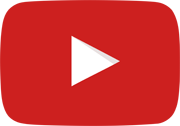
Всего в базе аналитики более 5 млн. объектов по всей России и архив из 38 млн. (на апрель 2021 г.)
Пример отчета о средней рыночной стоимости Вы можете посмотреть здесь.
Отчет можно построить, открыв приложение и заполнив необходимые поля.
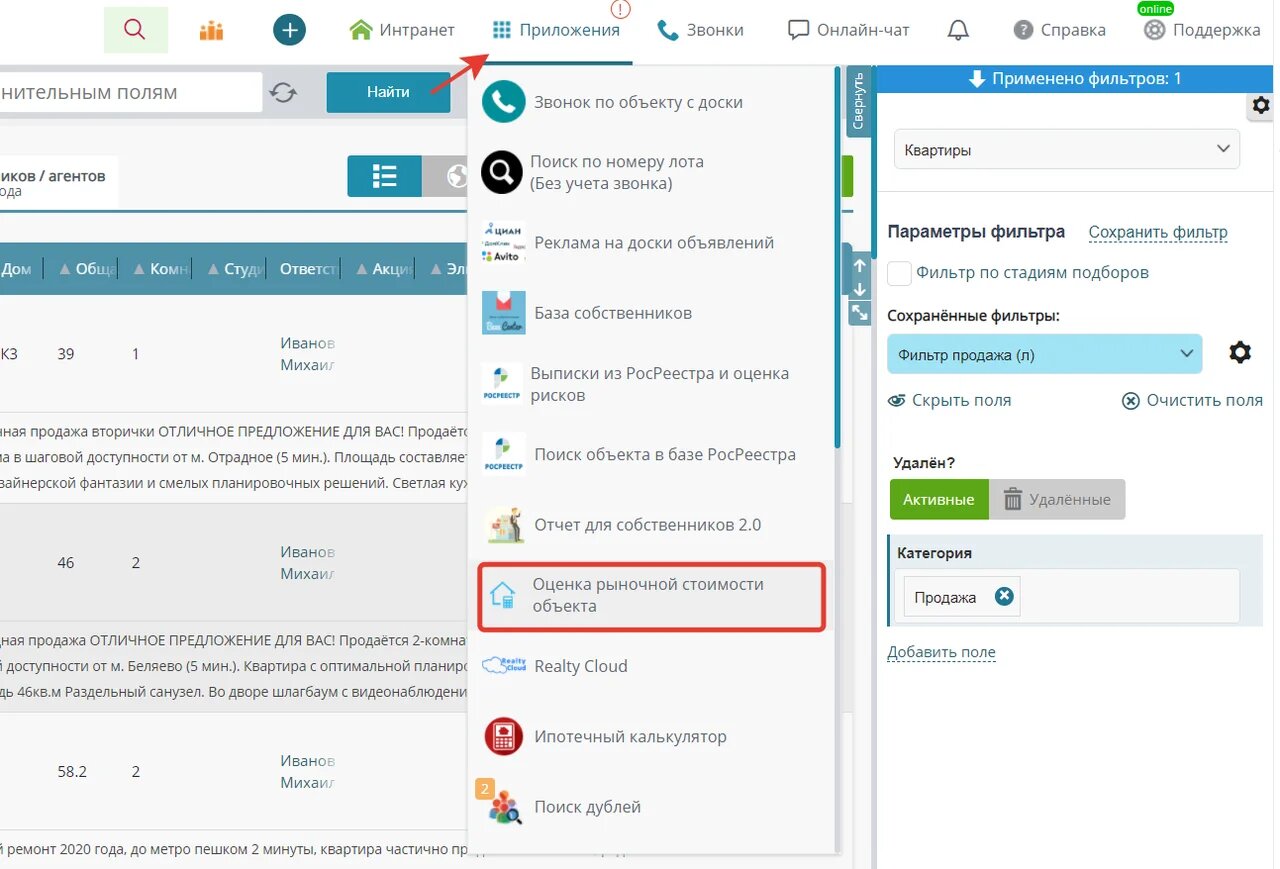
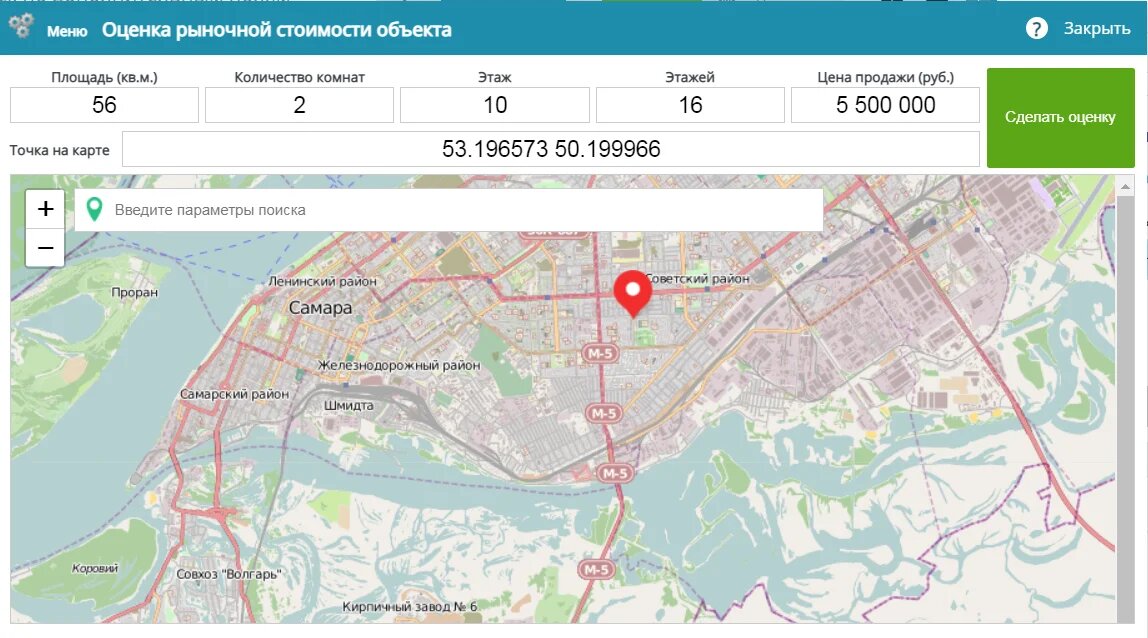
Далее нажмите кнопку "Сделать оценку". После чего будет производиться расчет средней рыночной стоимости. Заброс может выполняться длительное время, т.к. база аналитики очень большая.
Откроется отчет, которые Вы можете скачать или отправить клиентам на email или мессенджеры.
Вы можете также можете сформировать отчет о средней рыночной стоимости прямо из карточки объекта. В этом случае данные объекта подставятся в поля отчета автоматически.
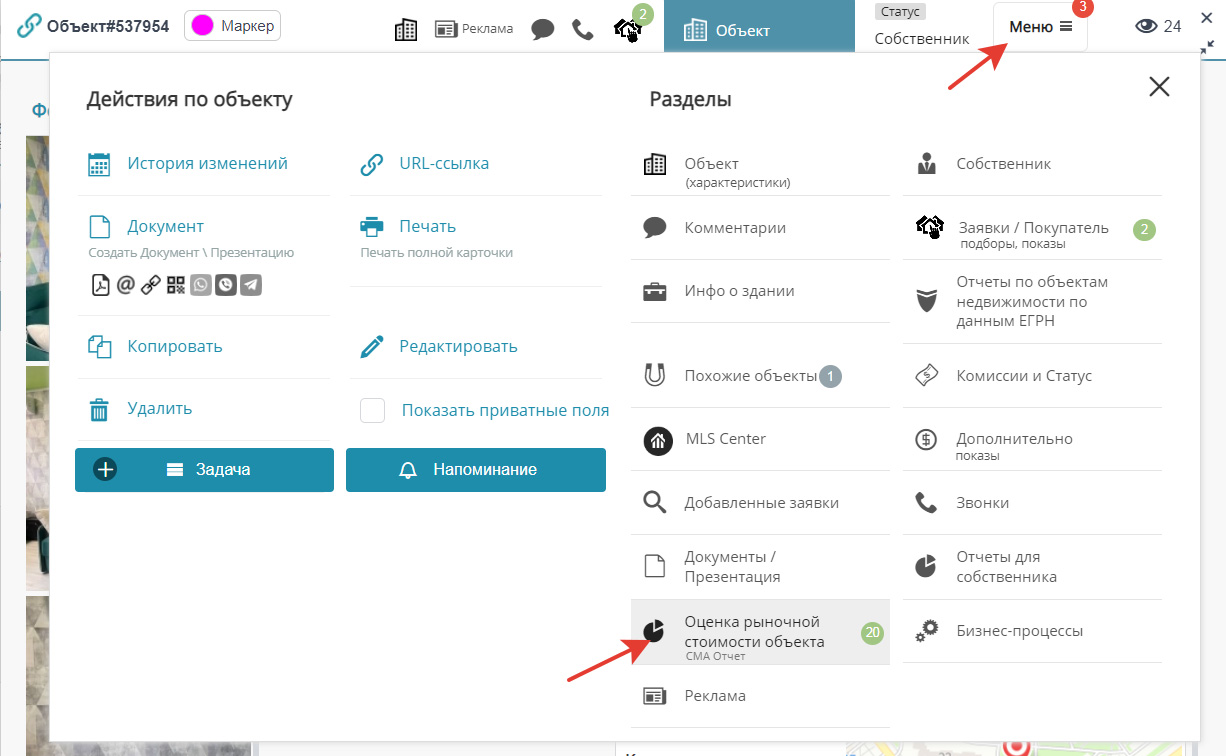
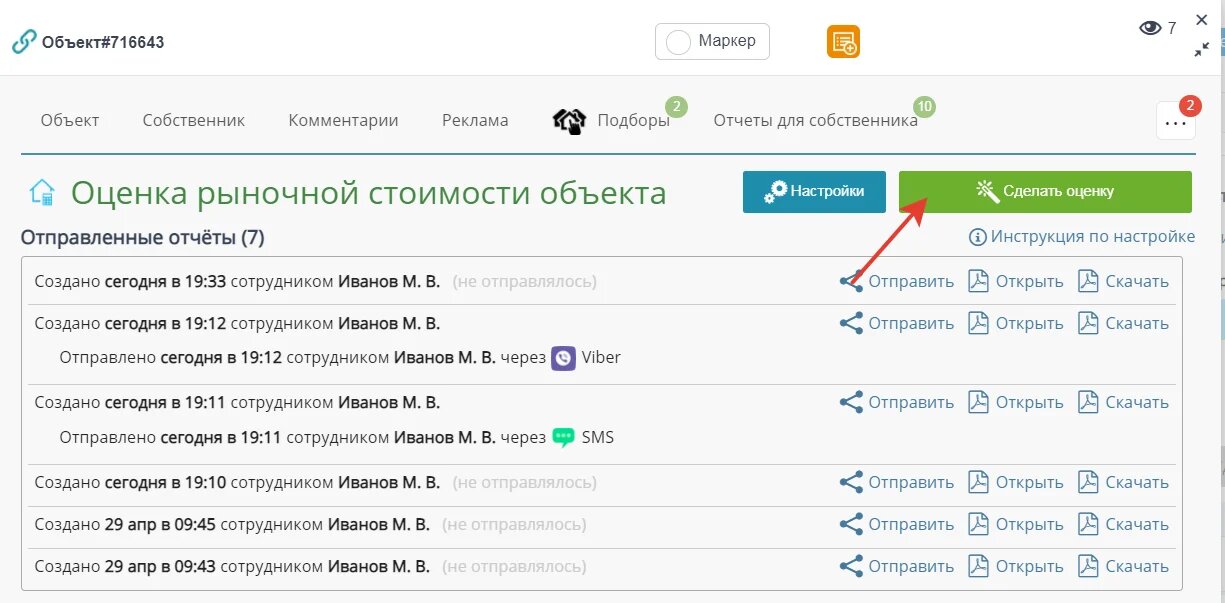
Перед выводом предпросмотра непосредственно отчета появится окно со списком объектов, которые будут опубликованы в отчете в качестве примера. Вы можете снять галочки у тех объектов, которые Вы не хотите публиковать в отчет.
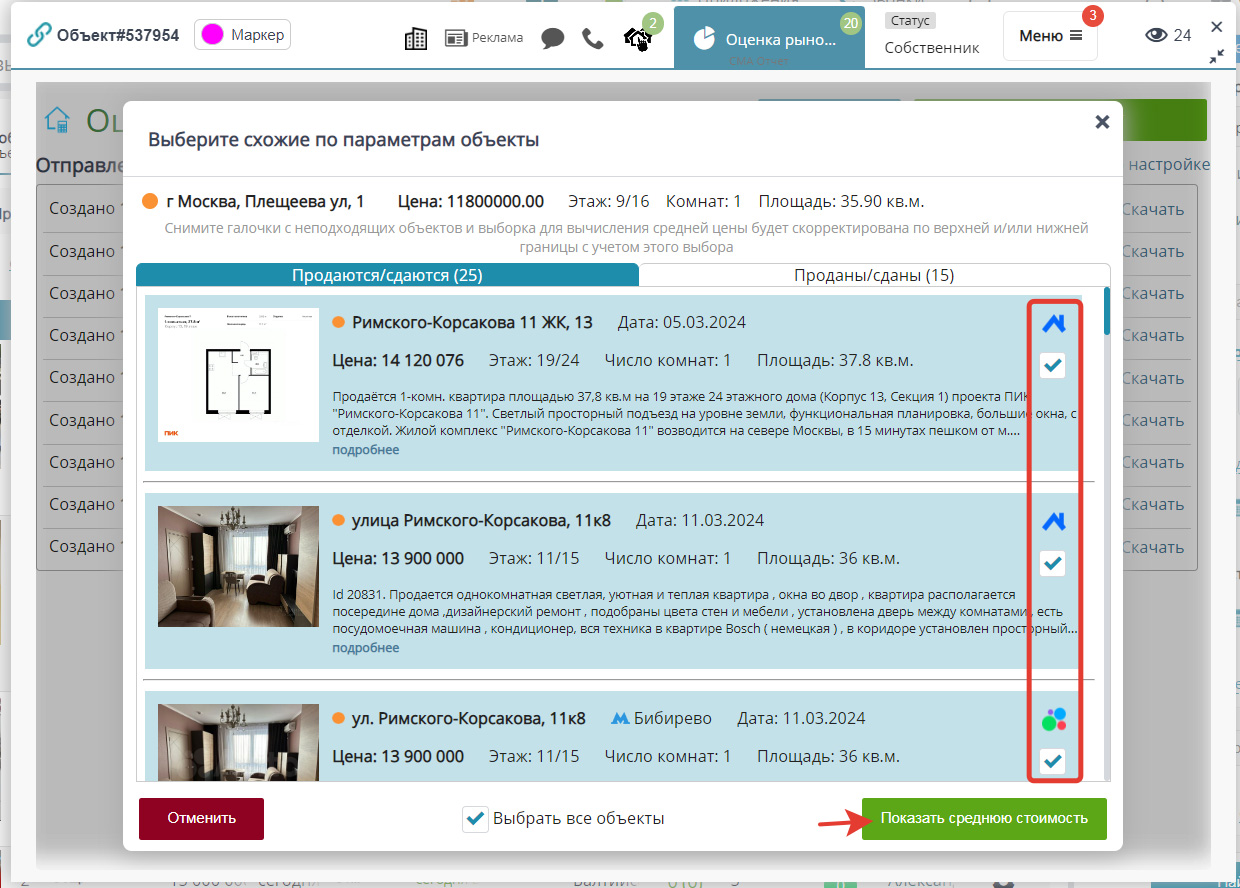
Далее нажмите кнопку "Показать среднюю стоимость". Появится окно с результатами оценки.
Вы можете внести свой комментарий в отчет.
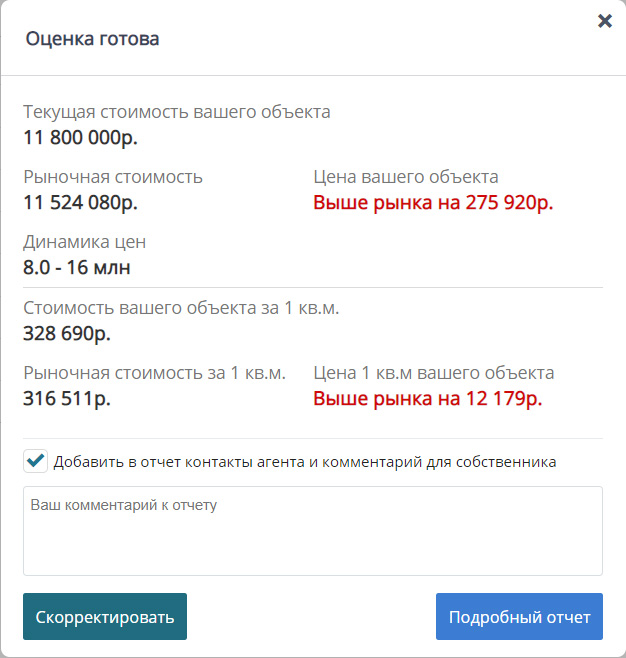
Вы можете скорректировать стоимость оценки. Для этого нажмите на кнопку "Скорректировать" и исключите объекты в предыдущем окне.
Обратите внимание: Если вы исключаете объекты наверху или внизу списка, для вычисления средней рыночной стоимости объекты с ценой выше или ниже исключенных учитываться не будут. Т.е. если вы хотите снизить среднюю рыночную стоимость оценки, исключите объекты в верхней части списка (с высокой ценой), если хотите повысить стоимость оценки объекты с минимальной по цене.
Для генерации отчета нажмите на кнопку "Подробный отчет". В появившемся окне выберите необходимый вариант
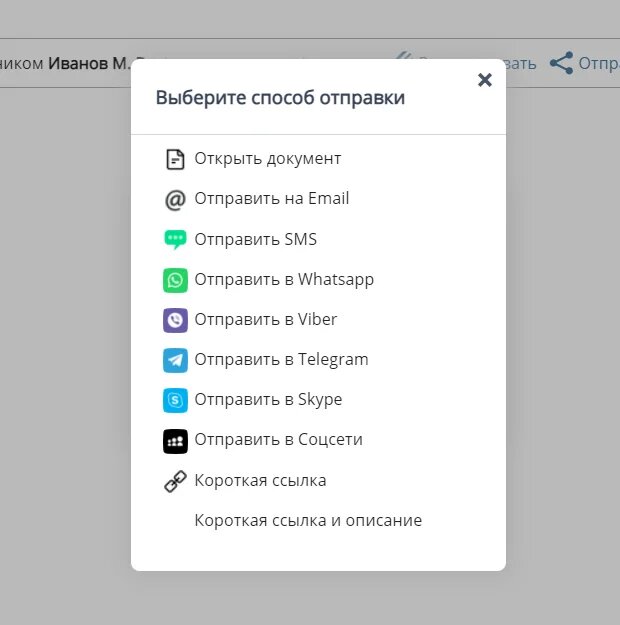
После генерации отчета, в списке появляется ссылка "редактировать". С помощью ее вы можете скорректировать любые данные в отчете.
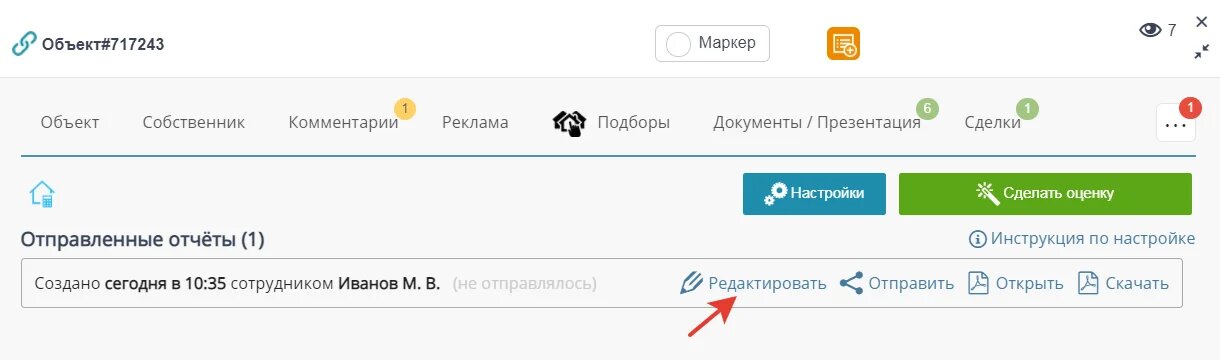
Настройка
Приложение располагает панелью настройки
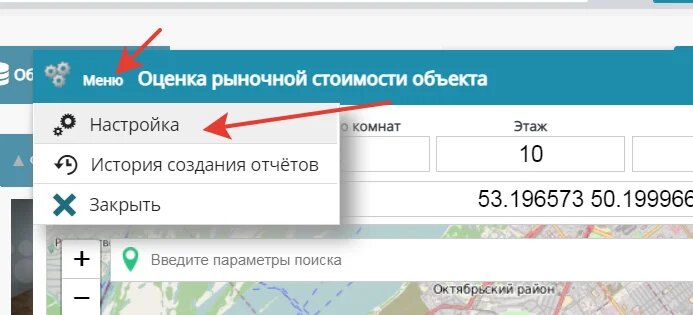
В ней Вы можете поменять лого компании в бланке отчета, а также внести информацию о компании.
Для корректной работы приложения также необходимо, чтобы во вкладке "Настройка привязки полей" все связи с полями были настроены корректно.
Обращаем Ваше внимание, что отчет можно построить только по квартирам.
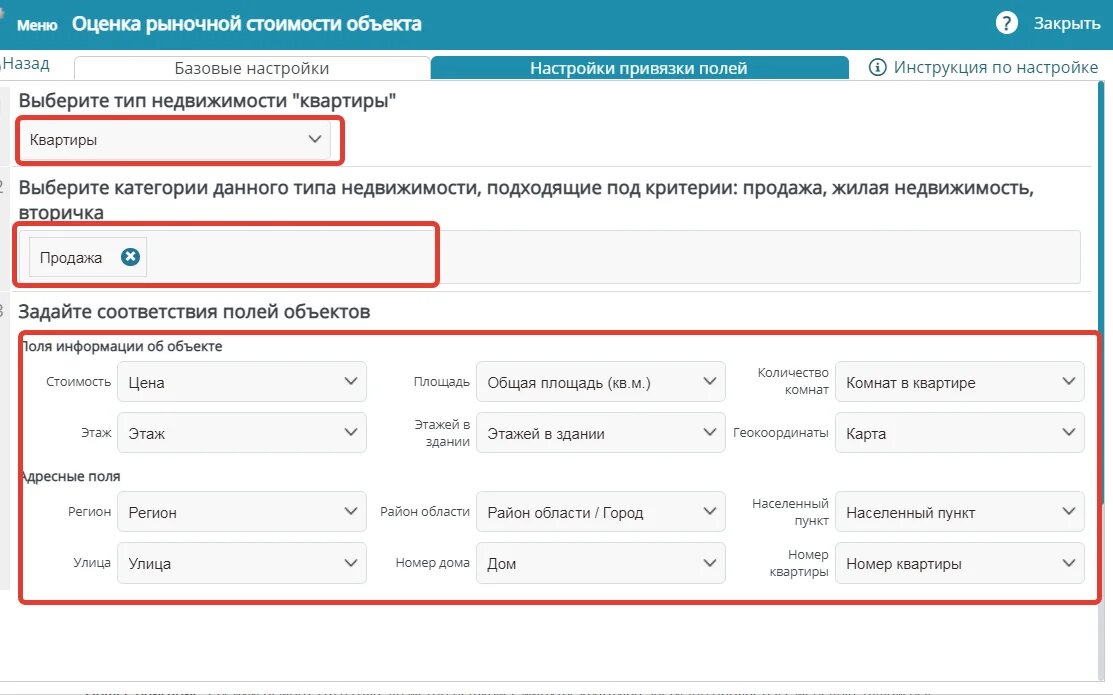
Возможно вам также будет интересно: Как работать с воронкой обращений по объектам на рабочем столе
Вернуться к оглавлению
